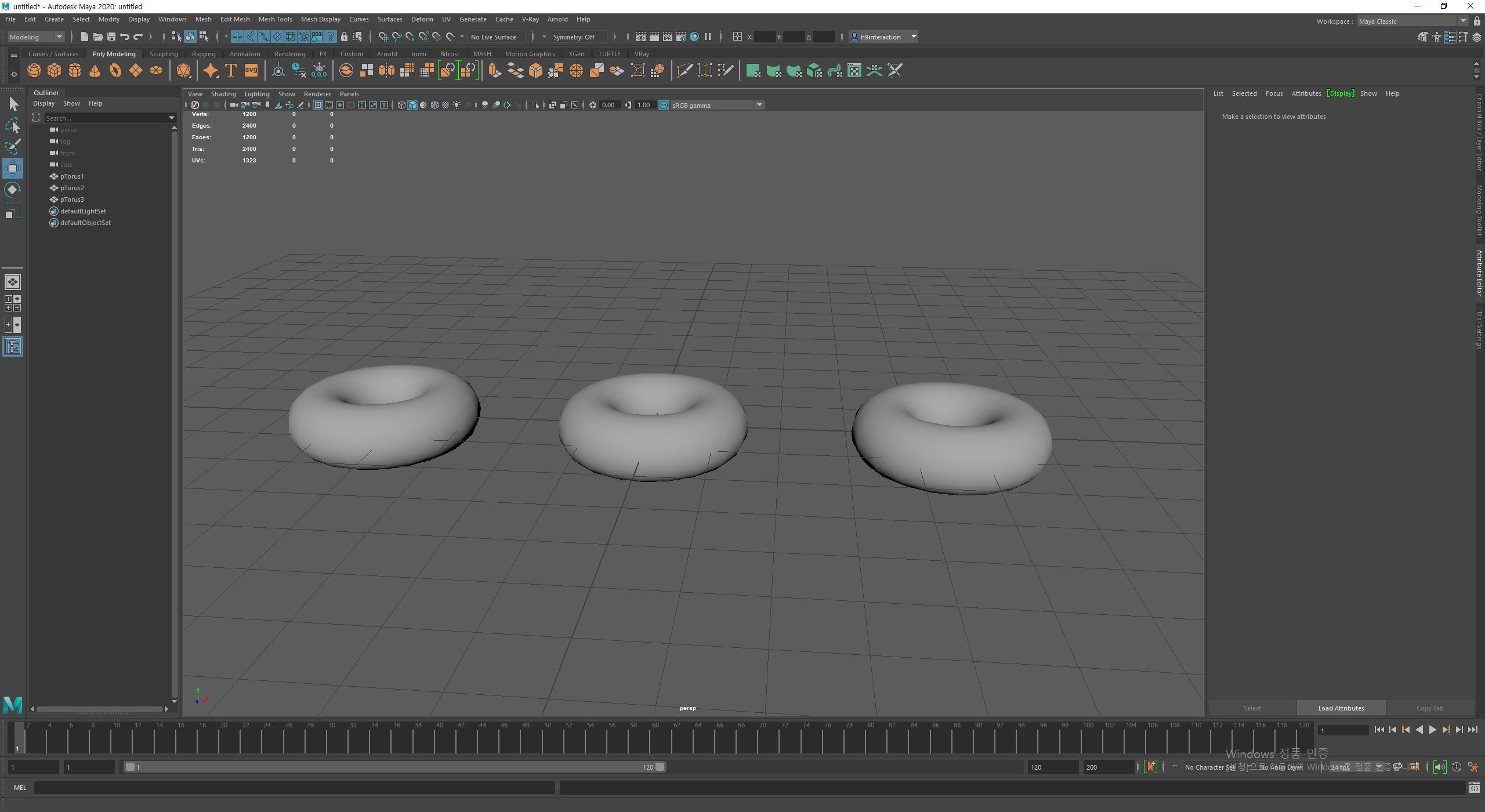
<마야 안에 있는 Poly Modeling → pTorus 를 ctrl + d 로 복사>
마야로 모델링 작업시에, 같은 모델링 인데도 uv를 뜯기 전에 복사하면 uv를 여러번 뜯어 줘야 하는 상황이 발생합니다.
이럴 때, 손 쉽게 uv를 copy 할 수 있다면 좀 더 편하게 uv 작업을 하고, 시간을 절약할 수 있을 텐데요.
굳이 일일이 펴주지 않고, 펴준 하나의 uv polygon 을 가지고 , 복사한 나머지 polygon의 uv를 copy 하여 주는 법에
대해 배워보겠습니다.
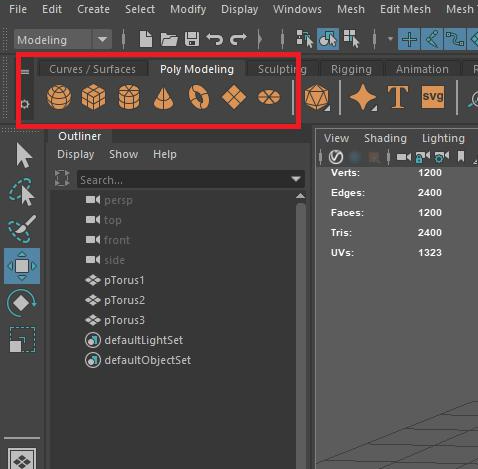
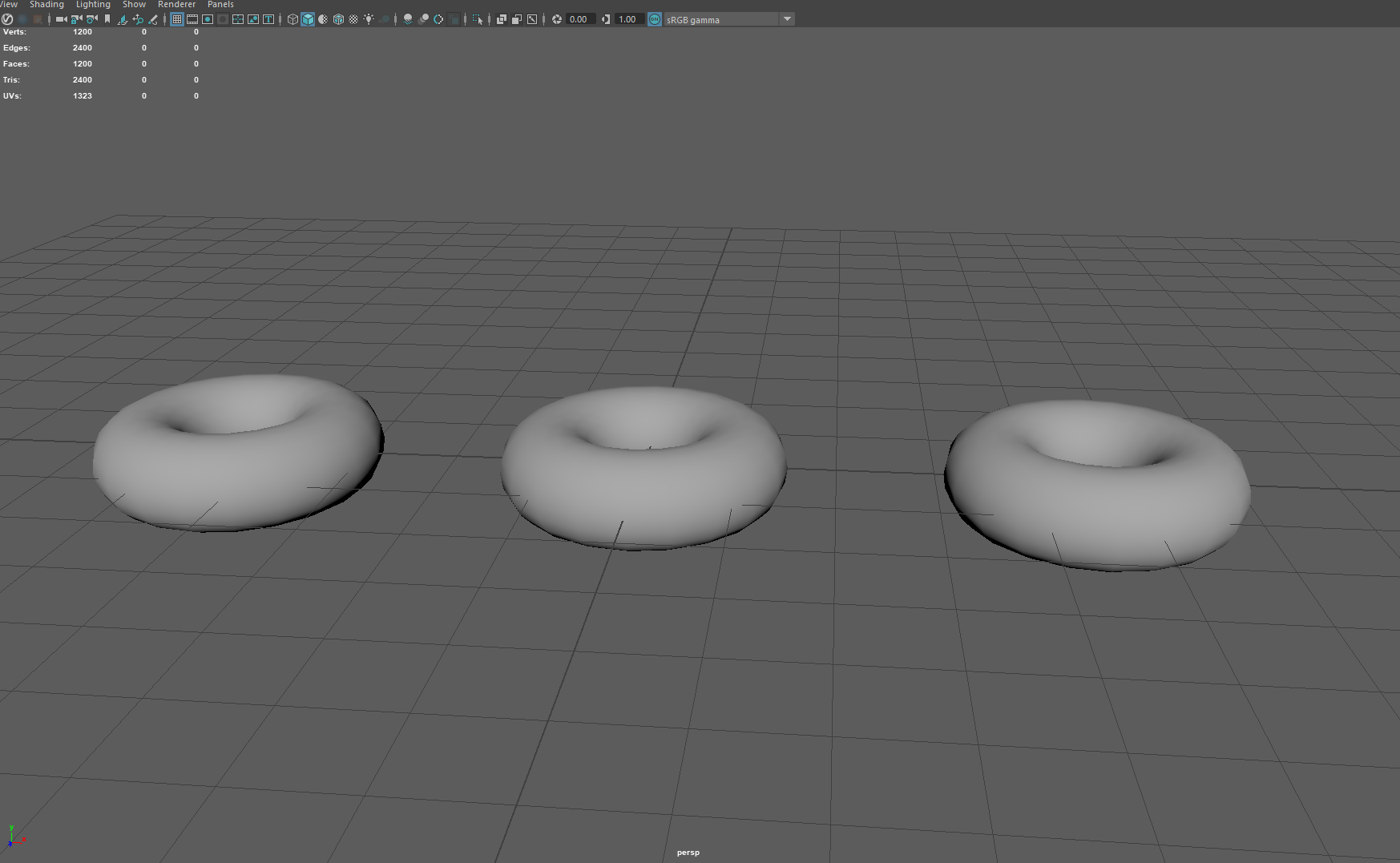
Maya 안에 있는 기본 Poly Modeling 을 통해 polygon을 만들어 줍니다. (예시로 pTorus 모델링 사용)
ctrl+d 를 이용해 같은 쉐입을 가진 모델링을 세개 만들어 줍니다.
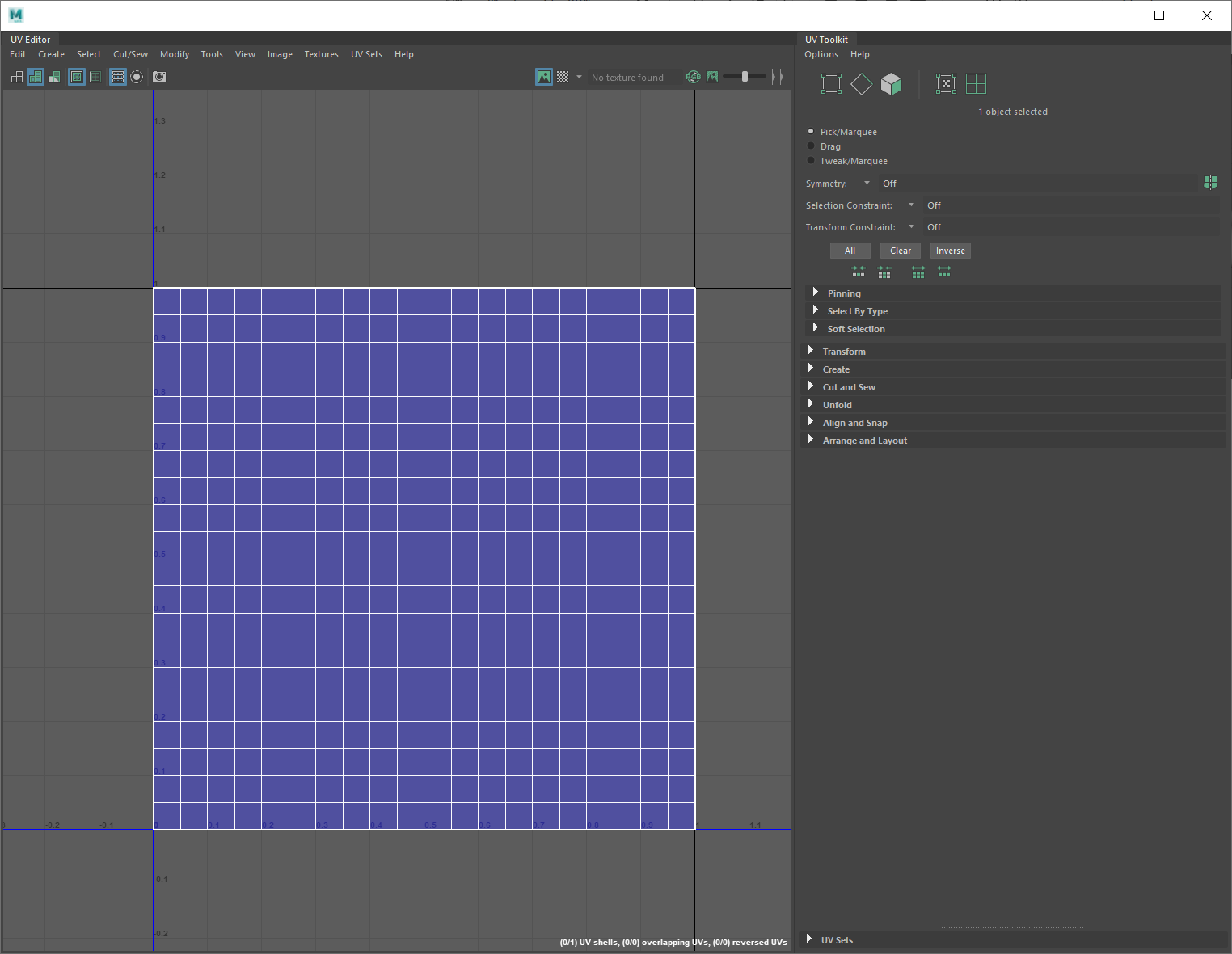
pTorus 모델링의 경우 만들고 uv 작업을 따로 안해줬을 시 pTorus 모델의 uv 모습입니다.
polygon을 원하는 방향으로 unfold 시켜줍니다.
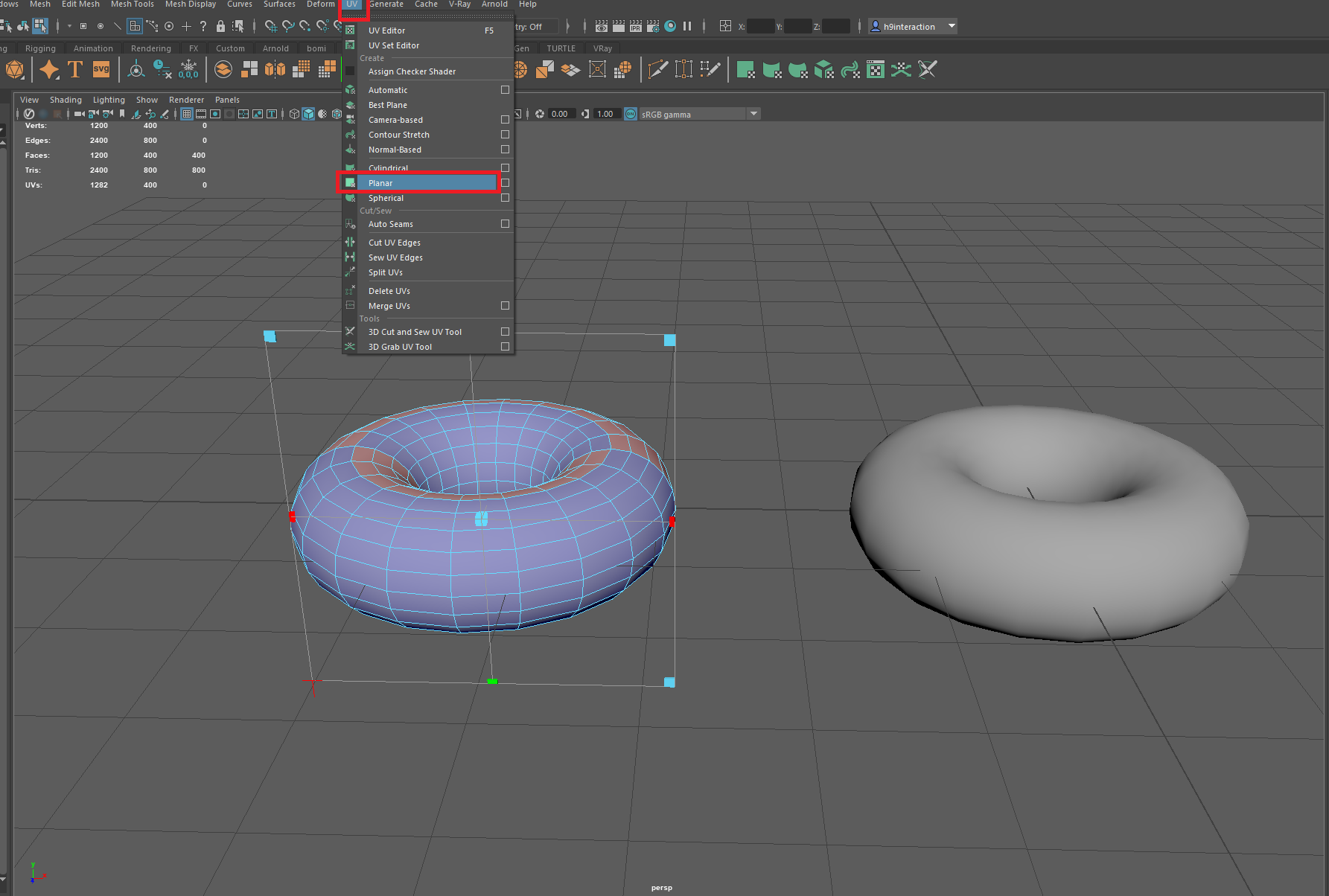
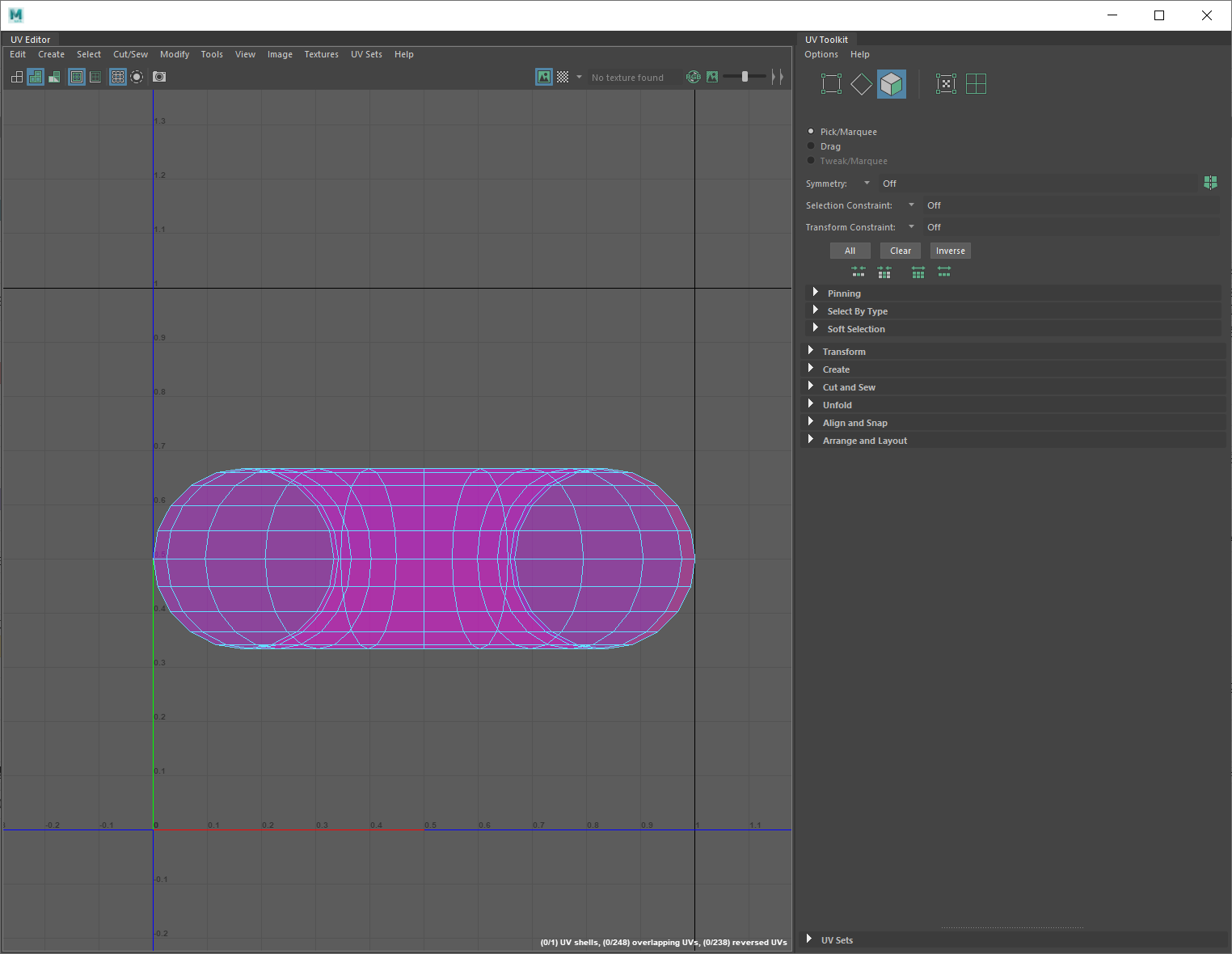
복사한 세개의 모델링 중 원하는 하나의 모델링을 uv 작업 해줍니다.
① Maya 위 상단 메뉴에 있는 UV → Planar
UV Editor를 확인해 보면 오른쪽 이미지의 모습이 나옵니다.
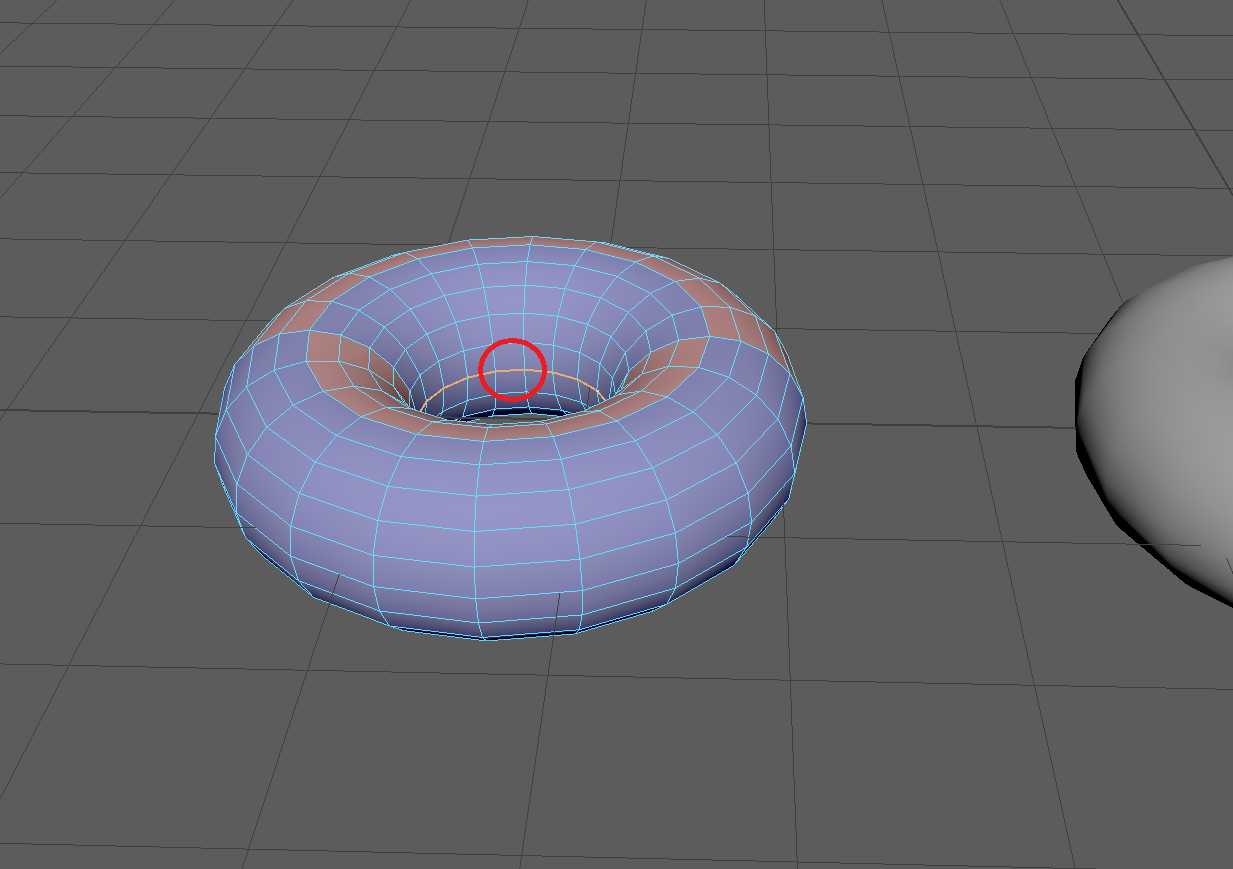

원하는 방향으로 잘려질 Edge 를 선택 한 후
② UV Editor → Cut/Sew → Cut (단축키 : shift + c)
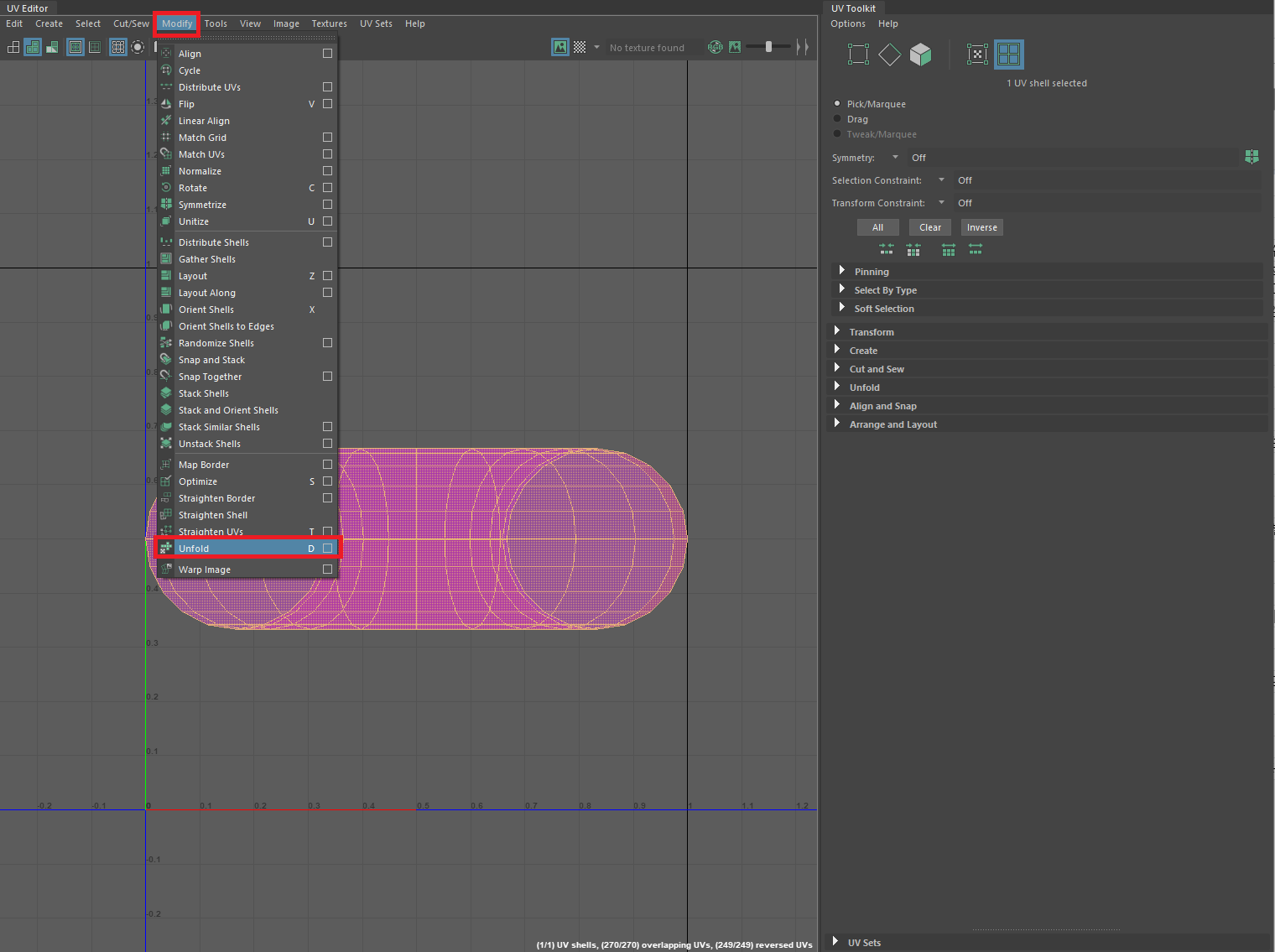
펴 줄 uv를 선택한 후, unfold 눌러줍니다.
③ UV Editor에서 uv 선택 후, Modify → Unfold (단축키 D )
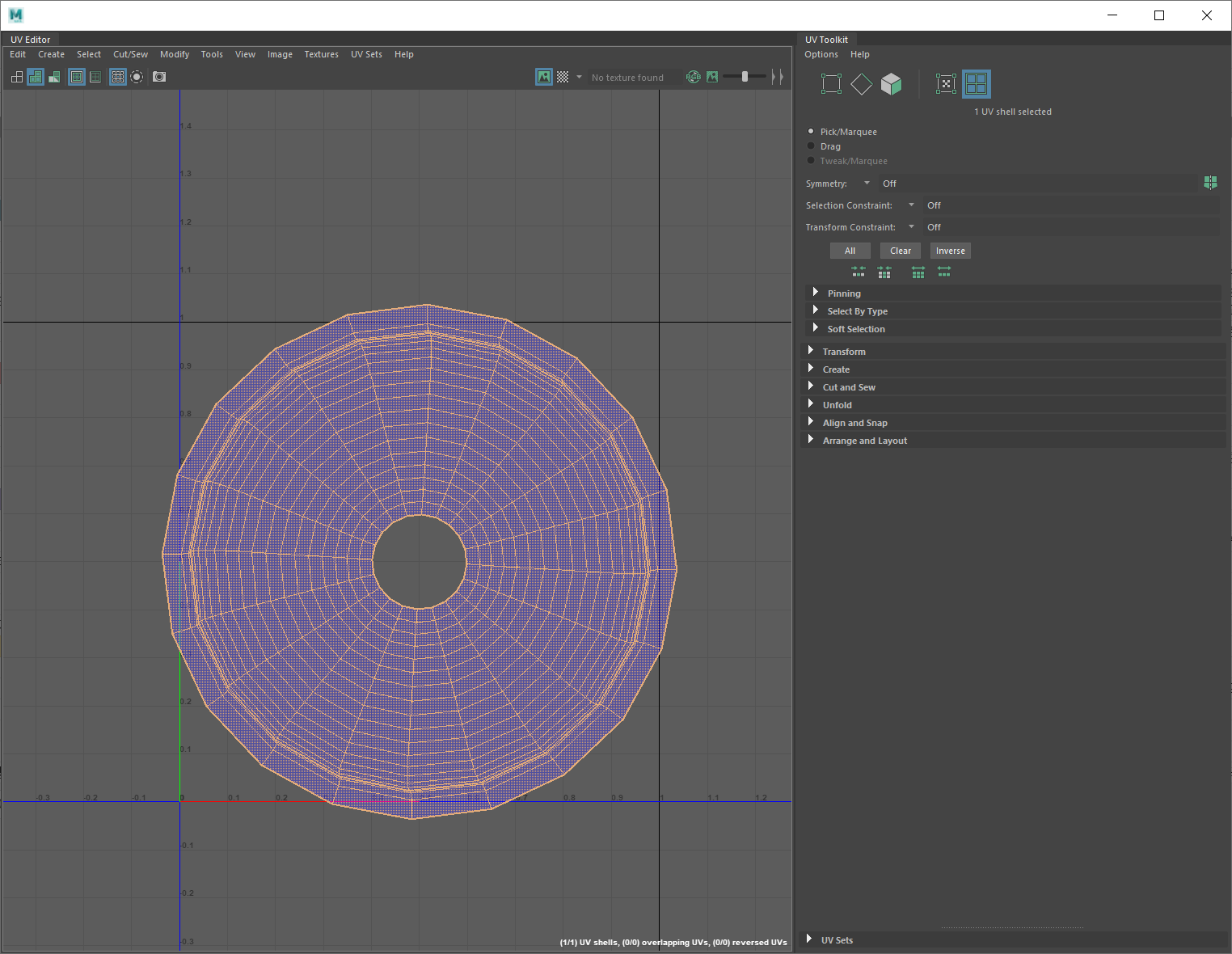
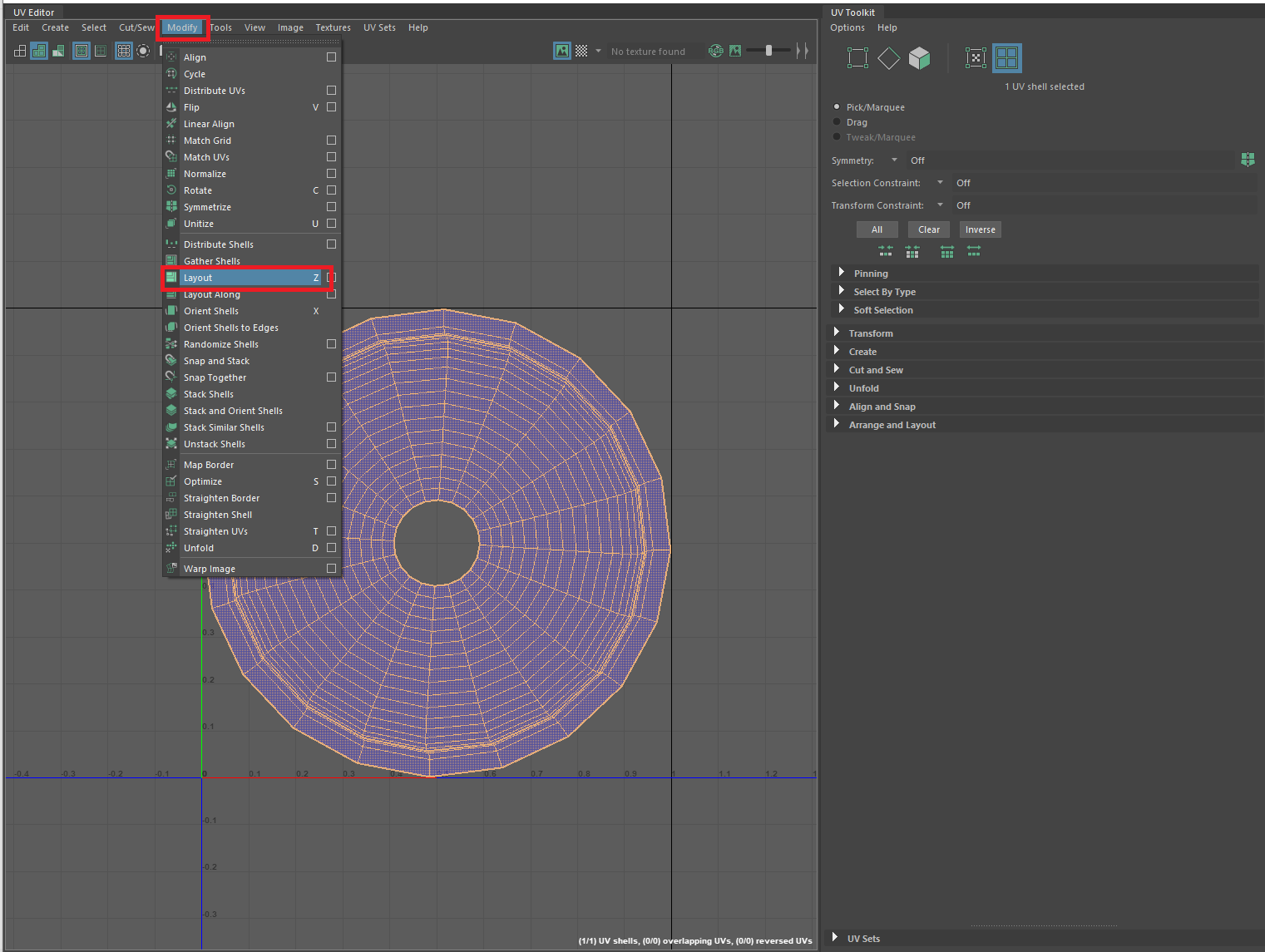
uv layout을 통해 정리해줍니다.
④ UV Editor → Modify → Layout (단축키 z)
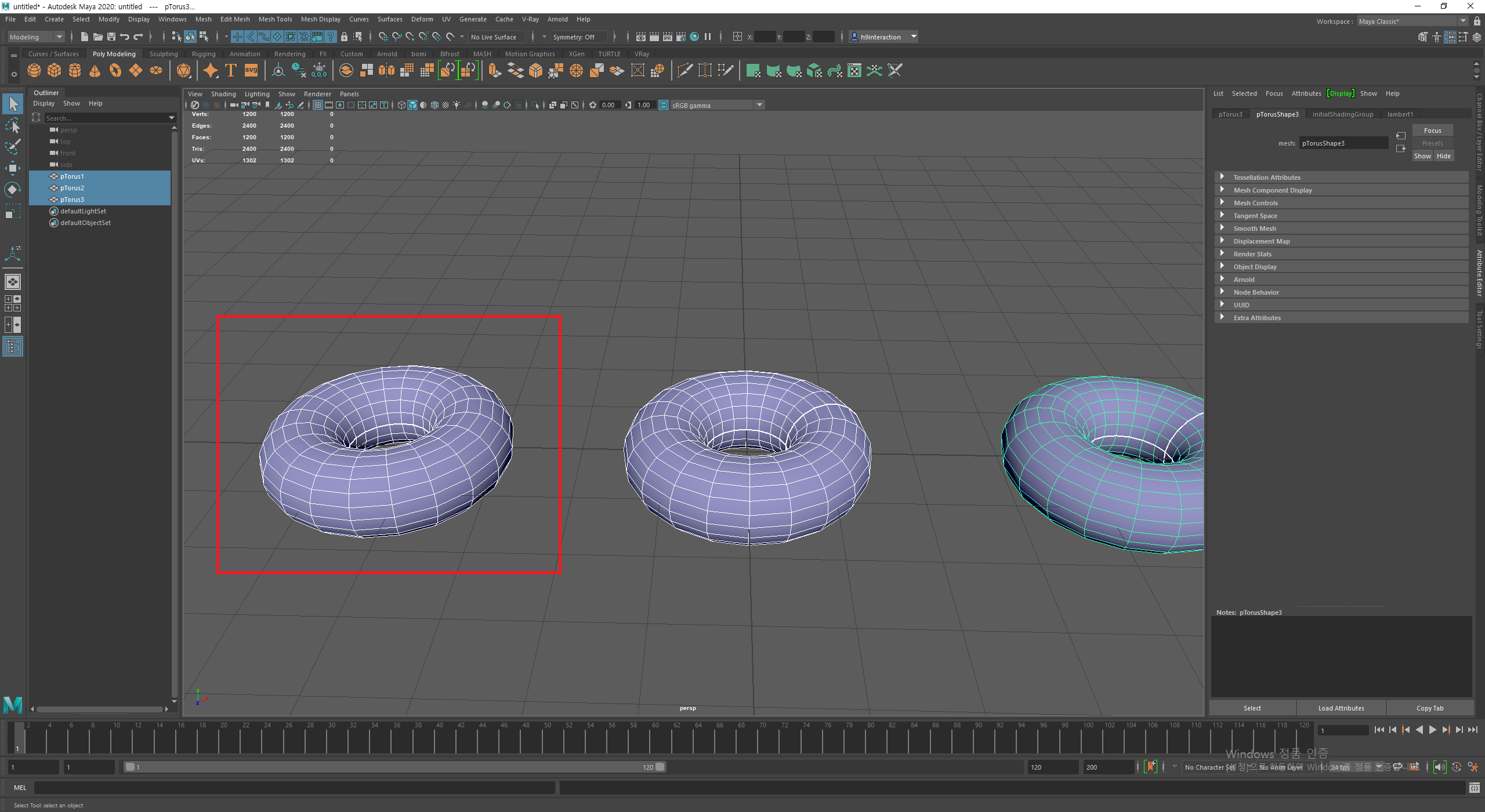
빨간 박스 pTorus 를 제외한 나머지 두 pTorus를 작업해둔 polygon을 이용해 uv copy 작업 해줍니다.
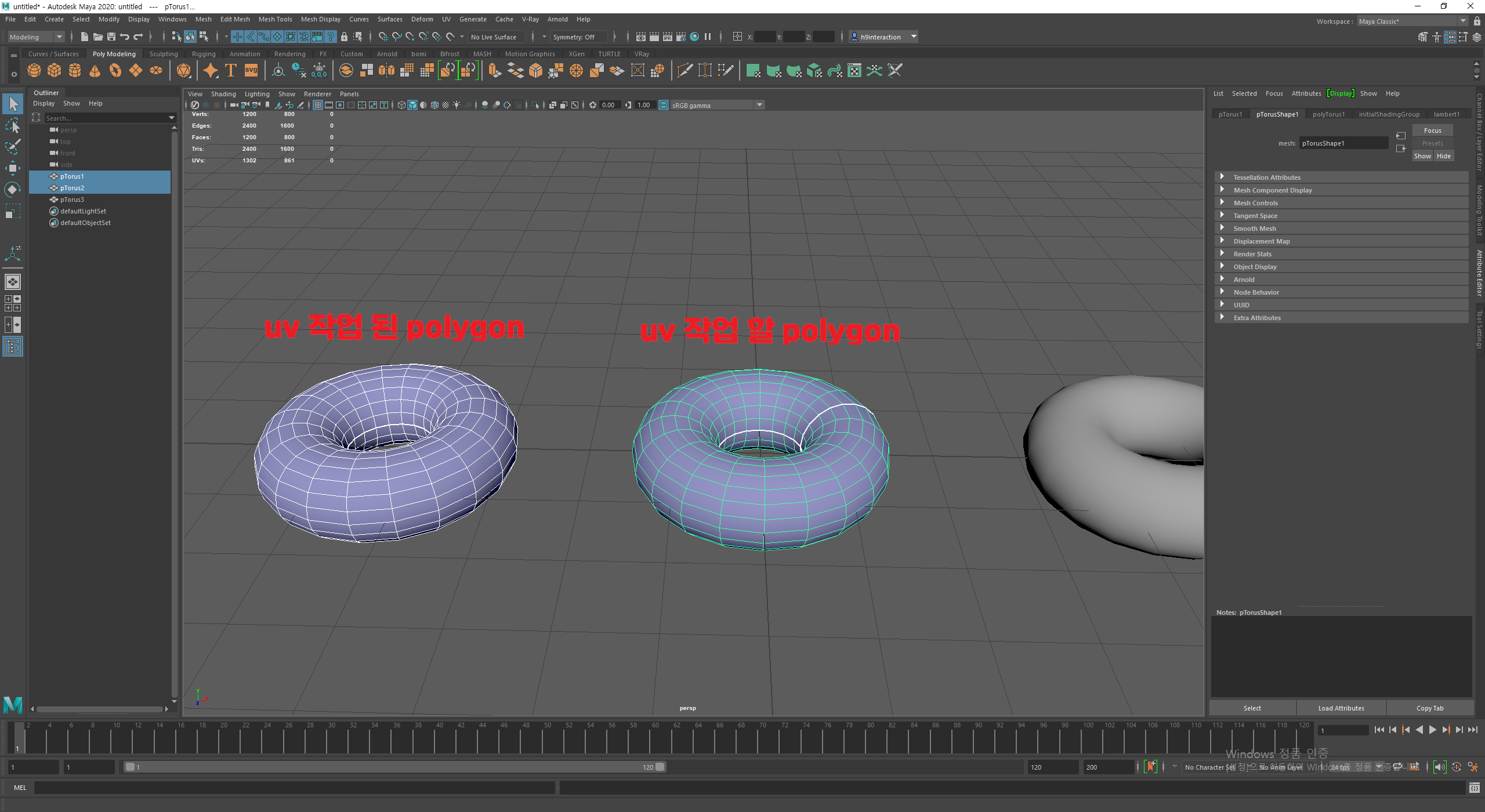
uv 작업이 된 polygon 선택 후, 작업을 하게 될 polygon 선택!
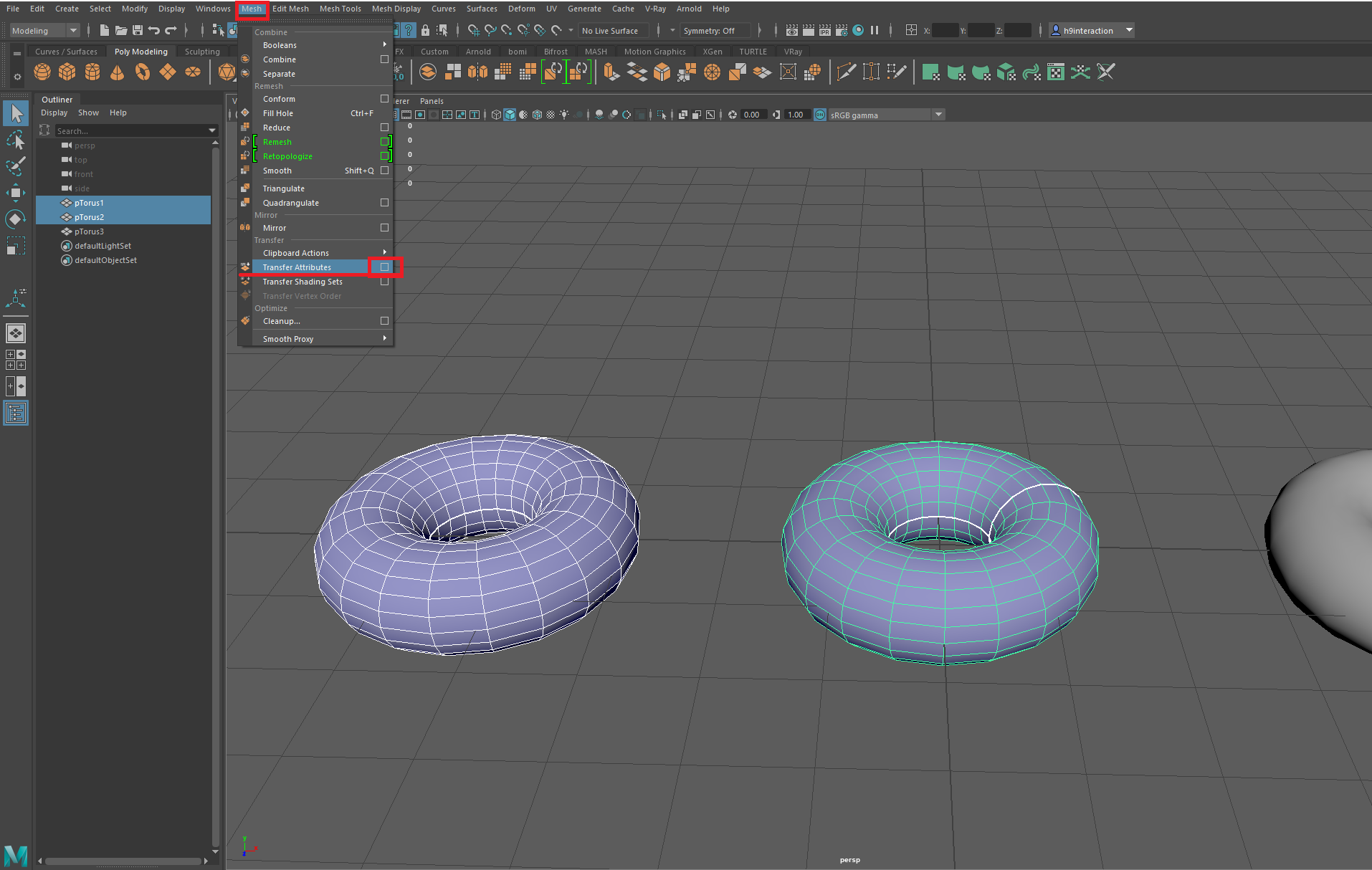
위 상단 메뉴에 Mesh → Transfer Attributes ㅁ 옆 박스 클릭 ( 빨간 표시 박스 )
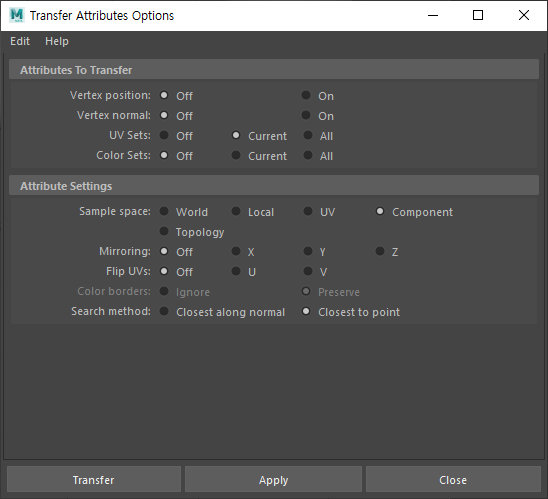
transfer attributes 옵션 위 이미지로 체크!
vertex position - off
vertex normal - off
uv sets - current
color sets - off
sample space - component
mirroring - off
flip uvs - off
search method - closest to point
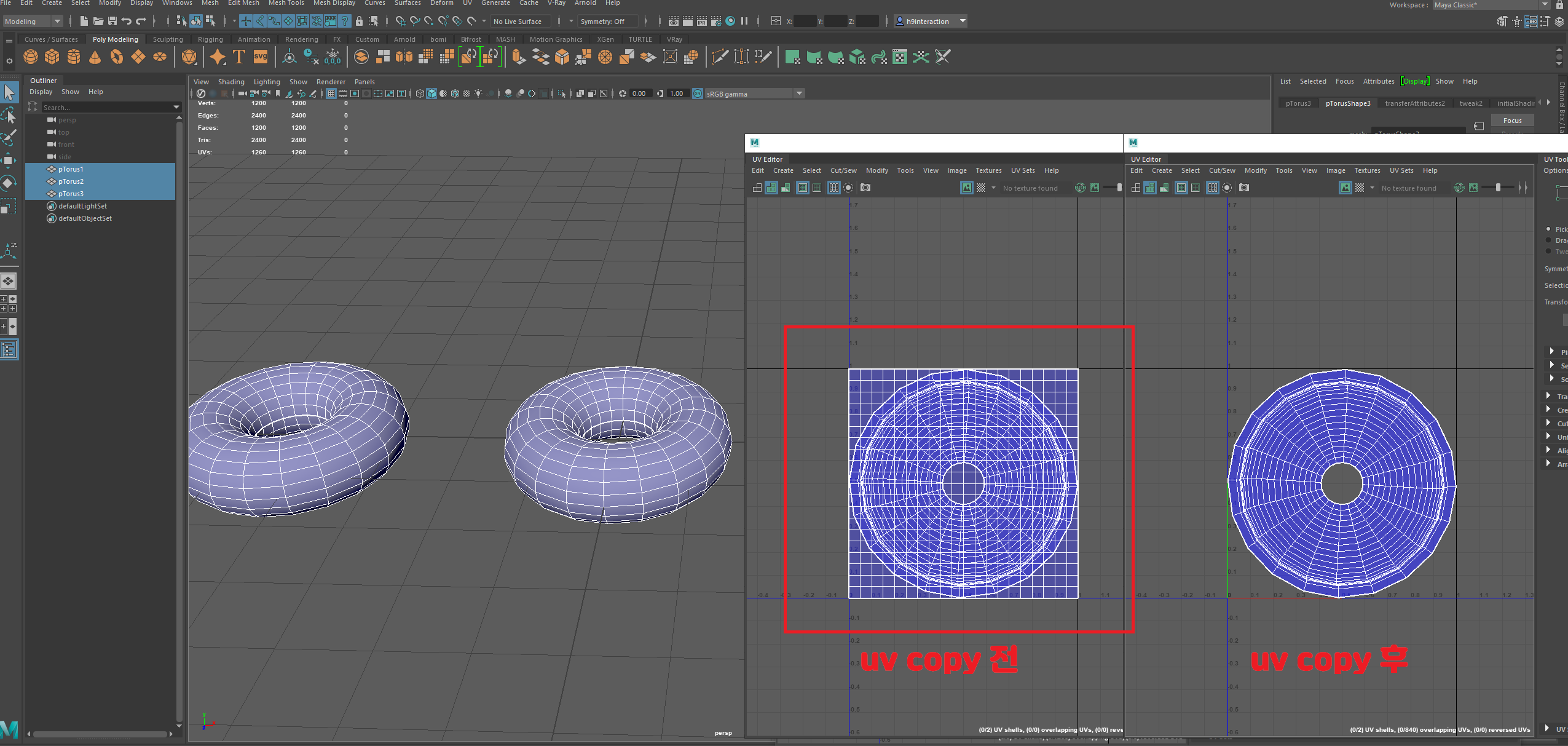
<uv copy 전 과 후>
이렇게 작업을 해주면 uv copy 가 손쉽게 됩니다!
복사한 세가지 모델링을 모두 선택 하여도 오른쪽과 같이 uv 작업이 되어있음을 확인 할 수 있습니다.
'Maya' 카테고리의 다른 글
| [Maya]캐릭터 Blend Shape 시 좋은 script 'abSymMesh' (0) | 2021.04.14 |
|---|---|
| [Maya] File texture manager 스크립트 (0) | 2021.04.08 |
| [Maya] 사라진 color correct 노드 불러오기 (0) | 2021.03.19 |
| [Maya] vray 로 베벨(Bevel) 주는 법 (0) | 2021.03.15 |
| [Maya] unfold error (오류) (2) | 2021.02.18 |